Я апологет Steam Deck. Вот почему я вместо этого использую ROG Ally
С момента его запуска я в некотором роде апологет Steam Deck. Это не нуждается в пропаганде, поскольку Steam Deck — это, безусловно, лучший портативный игровой компьютер , который вы можете купить, но даже несмотря на конкуренцию со стороны ROG Ally , Lenovo Legion Go и MSI Claw, я все равно использую Steam Deck для игр. игры на ходу. Однако несколько приложений постепенно меняют эту историю.
Мне нравится играть на OLED-дисплее Steam Deck из-за удобства. SteamOS не идеальна, нет, но она позволяет мне быстро начинать игры и играть в них, что я ценю больше, чем более высокая производительность, доступная на портативных устройствах с Windows. Несколько ключевых изменений в работе Windows могут разблокировать возможности «бери и играй», и с тех пор, как я правильно настроил ROG Ally X , я все больше и больше тяготел к нему для своих портативных игр.
Правильный сон

Самым большим препятствием для использования ROG Ally является отсутствие функции сна. По умолчанию ROG Ally и ROG Ally X переходят в спящий режим при каждом нажатии кнопки питания. Однако это не то же самое, что функция сна в Steam Deck или Nintendo Switch. Это спящий режим, встроенный в Windows 11, который не предназначен для портативных игр. Каждый раз, когда вы нажимаете кнопку питания, вы бросаете кости, сможете ли вы продолжить игру с того места, на котором остановились.
Предполагается, что в Windows режим сна сохраняет ваш сеанс в памяти и переводит контроллер в режим пониженного энергопотребления. Таким образом, вы можете просто нажать кнопку питания и вернуться к тому, что вы делали. Проблема в том, что это не всегда работает. Игры склонны к сбоям, когда вы переводите устройство в спящий режим, а в таких играх, как Elden Ring , где вы не можете сделать паузу, вы можете умереть, пока портативное устройство спит. Как я писал в своем оригинальном обзоре ROG Ally , нажатие кнопки питания при работающей игре похоже на закрытие крышки ноутбука — нет никаких гарантий, что все вернется именно так, как было, когда вы снова откроете крышку.
Более того, режим сна в Windows не полностью выключает устройство. Если вы оставите контроллер на некоторое время без присмотра в спящем режиме, он будет медленно разряжать аккумулятор.
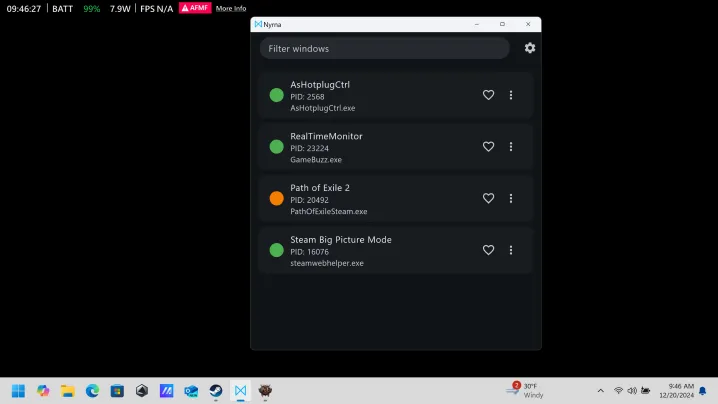
Есть два больших изменения, которые делают ROG Ally или любой другой портативный компьютер с Windows более похожим на Steam Deck. Первая — Nyrna , которая стала для меня настоящим откровением с тех пор, как я установил ее на ROG Ally. Это простое приложение с открытым исходным кодом может приостановить любое приложение по вашему желанию, приостановив игровой процесс и освободив все ресурсы, которые потребляла игра. Приложение работает даже с такими играми, как Elden Ring, правильно приостанавливая (и приостанавливая) игру, чтобы вы могли продолжить с того места, на котором остановились.
Вы можете сделать это вручную в Windows, но это муторно. Процесс включает в себя просмотр списка активных задач и их приостановку, и даже если вам нужно приостановить только одно приложение, сделать это с 7-дюймовым сенсорным экраном — утомительная работа. В Нирне мне просто нужно открыть окно, нажать на игру, которую я хочу приостановить, и все готово.
Однако это только половина дела. Как уже упоминалось, спящий режим в Windows на самом деле не выключает компьютер, поэтому ROG Ally лениво потребляет немного энергии, когда находится в спящем режиме. Лучшим вариантом является функция Hibernate в Windows. Это работает аналогично спящему режиму в том смысле, что он по сути сохраняет состояние вашего рабочего стола, но полностью копирует это состояние в память и выключает компьютер. Вы можете оставить ROG Ally на несколько дней и даже недель в режиме гибернации, и устройство не выйдет из строя через пару дней.
Вы можете вручную перевести ROG Ally в спящий режим, но этот процесс важен для удобства. Гораздо проще привязать кнопку питания к режиму гибернации вместо спящего режима. Для этого откройте панель управления и перейдите в «Параметры электропитания». Там выберите «Выбрать, что делают кнопки питания». Здесь вы можете настроить кнопку питания для использования режима гибернации, когда устройство отключено и подключено к сети вместо спящего режима по умолчанию.

Это не так просто, как просто нажать кнопку питания, но благодаря этим двум изменениям процесс приостановки на ROG Ally стал значительно лучше. Когда я заканчиваю играть, я открываю Nyrna — она настроена как запускаемое приложение, поэтому она всегда работает — коснитесь моей игры, чтобы приостановить ее, а затем нажмите кнопку питания, чтобы перейти в режим гибернации. Я оставил Ghost of Tsushima таким образом на два дня и смог взять ROG Ally и возобновить игру примерно через 30 секунд, и все это без серьезного повреждения моей батареи.
Возможно, вы не столкнулись с вылетом игры при использовании стандартной функции сна в Windows, но у меня такое было несколько раз. Я не могу с уверенностью сказать, что ваша игра не вылетит в режиме Nyrna и Hibernate, но я пока не видел никаких сбоев, даже после возобновления одного и того же сеанса несколько раз, а иногда и с интервалом в несколько дней. Этот процесс занимает немного больше времени, чем перевод Steam Deck в спящий режим, но, честно говоря, он стал второй натурой даже после первого дня использования Nyrna.
Перейти на раздувание
Следующим шагом будет заставить ROG Ally работать больше как портативный компьютер, а не как ноутбук. Windows 11 неплохо работает на портативном компьютере, но нравится вам это или нет, в ней полно приложений, которые вы, вероятно, никогда не будете использовать. Добавьте к этому уведомления и рекламу, созданные для работы на ноутбуке, и использование такого устройства, как ROG Ally, может показаться довольно неуклюжим, если вы сосредоточены исключительно на играх. Вы можете отключить и удалить многие из этих настроек с помощью инструмента «деблокирования».
Доступно несколько таких инструментов, но лучшим на сегодняшний день является BloatyNosy . Он все еще обновляется — на момент написания статьи обновление было выпущено вчера — и оно может отключить практически любую функцию в Windows 11 и удалить практически любое приложение, которое вы захотите. Это благословение и проклятие. Вполне возможно, что вы удалите что-то, что вам действительно нужно, поэтому, если вы пройдете этот процесс, обязательно сделайте резервную копию всех важных данных и будьте готовы восстановить установку Windows 11 через ROG Ally BIOS, если что-то пойдет не так.

После загрузки BloatyNosy у вас будет два варианта — Experience и Dumputer. Опыт легче получить. Выберите его, и вы попадете в список из нескольких десятков настроек. Я отключил всю рекламу, разбросанную по всей Windows 11, а также сбор телеметрии. Несколько других изменений качества жизни, которые вы можете внести, — это отключить отслеживание местоположения, скрыть панель поиска на панели задач и открепить значок Copilot от панели задач. Здесь не следует нарушать ничего серьезного, но если вы не уверены в конкретном параметре, оставьте его включенным.
В разделе Dumputer происходит настоящее волшебство, и здесь вы можете причинить больше всего вреда, если не будете осторожны. По сути, это расширенное окно удаления приложений, позволяющее удалять приложения, которые в противном случае не отображались бы в окне «Установка и удаление программ» в Windows 11. Эти приложения не всегда имеют имена самым понятным образом, и есть некоторые важные приложения, которые могут показаться посторонними. В любом случае, действуйте на свой страх и риск. Если что-то сломается, вам придется переустановить Windows через ROG Ally BIOS.
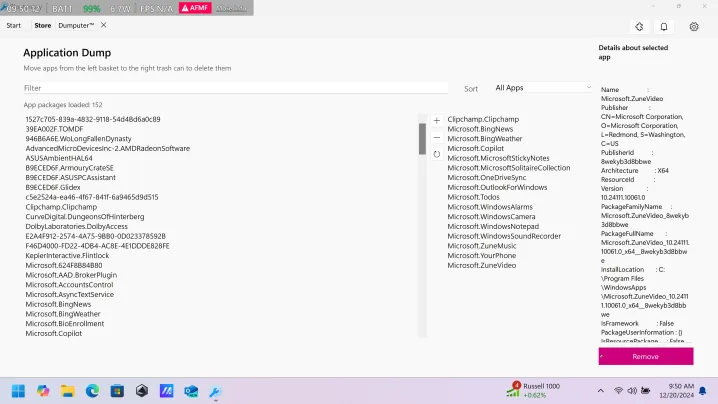
Здесь вы в основном хотите искать низко висящие плоды. Я говорю о приложениях, которые вы, вероятно, никогда не будете использовать на своем ROG Ally, таких как Teams, Copilot, OneNote и Zune Music and Video — да, приложение для музыки и видео в Windows 11 по-прежнему имеет фирменный знак Zune. Я обнаружил, что проще всего использовать опцию сортировки «Самые раздражающие вирусы», чтобы сузить круг этих приложений. Не удаляйте здесь все, так как некоторые приложения, особенно привязанные к Xbox, необходимы. Однако вы можете без особого беспокойства удалить такие вещи, как новости MSN и карты Bing.
Здесь меньше значит больше, поэтому постарайтесь подойти к устранению раздутия ROG Ally с легкостью. Вам действительно не нужно много делать. Просто сосредоточьтесь на удалении знакомых приложений, таких как Bing Maps, которые вы не будете использовать на портативном устройстве. И самое главное: не удаляйте ничего, в чем вы не уверены. Это может принести гораздо больше вреда, чем пользы.
Хотя сложно сказать конкретно, что это улучшит вашу производительность или время автономной работы — это зависит от того, какие приложения вы используете, какие приложения вы удаляете и настроек вашего устройства — нет особого смысла тратить ресурсы на инструменты, которые вы никогда не будете использовать. Чего бы это ни стоило, вы можете увидеть сравнение 60 секунд до того, как я прошёл этот процесс, и после. Пиков использования процессора гораздо меньше. Это не значит, что ROG Ally внезапно стал быстрее, но это хороший знак.
Но, честно говоря, даже без улучшения производительности это все равно хороший процесс. Для меня главное — это улучшение качества жизни: больше нет надоедливых уведомлений с просьбой сделать резервную копию файлов с помощью OneDrive, пока я играю в игры, и больше не нужно рыться в панели задач в поисках приложения, на которое я хочу нажать. Я не хочу переоценивать возможности удаления раздувания. Это не произведет революцию в работе с портативными устройствами, но может сделать эту работу немного более плавной.
Лучший опыт

В конечном счете, я по-прежнему предпочитаю использовать Steam Deck, но использование ROG Ally дает много преимуществ. Я могу играть в такие игры, как Marvel Rivals , не блокируясь античит-программами, а такие инструменты, как недавнее добавление AMD AFMF 2 к ROG Ally, позволяют играть в такие игры, как Path of Exile 2, на портативном компьютере. Это не говоря уже о мощности чипа Z1 Extreme, который определенно имеет более высокий потолок производительности, чем чип внутри Steam Deck.
Эти преимущества стоят усилий по правильной настройке ROG Ally. Это все еще не идеальный опыт, и я уверен, что в какой-то момент я столкнусь с одной или двумя играми, которые вылетают. Но на данный момент ROG Ally работает намного лучше, чем «из коробки», и я достаточно уверен в использовании устройства, что действительно взял бы его с собой в дорогу.

